各製品の資料を入手。
詳細はこちら →Tableau Server でOktaに接続されたダッシュボードを公開
CData JDBC Driver とTableau Server を使用してOkta のデータをビジュアライズ。
最終更新日:2022-09-21
こんにちは!ドライバー周りのヘルプドキュメントを担当している古川です。
Tableau Server は、企業が問題解決にデータを使用する方法を変革するビジュアル分析プラットフォームです。CData JDBC Driver for Okta と組み合わせると、Tableau Server 内のリアルタイムOkta のデータにアクセスできます。この記事では、Tableau Desktop でOkta に接続してデータソースをTableau Server に公開し、そのデータから簡単なグラフを作成する方法を説明します。
CData JDBC ドライバは、Tableau Server のリアルタイムOkta のデータへの高速アクセスを可能にします。ドライバーをインストールすると、Okta に認証するだけで高速で動的なビジュアライゼーションとダッシュボードの構築を開始できます。CData JDBC ドライバは、ネイティブのTableau データ型を使用してOkta のデータを表示し、複雑なフィルタ、集計、その他の操作を自動的に処理することでOkta のデータへのシームレスなアクセスを可能にします。
Tableau Server でOkta への接続を有効にする
Tableau Server をホストしているマシンにCData JDBC Driver をインストールすることから始めます。
サーバーがLinux マシンの場合:
- cdata.jdbc.okta.jar とcdata.tableau.okta.lic をコピーします。
- コピーをTableau Server Connectors フォルダ(/opt/tableau/tableau_driver/jdbc)に配置します。
- Tableau Server を再起動します。
サーバーがWindows の場合:
- cdata.jdbc.okta.jar とcdata.tableau.okta.lic をコピーします。
- コピーをTableau Server のドライバーディレクトリ(C:\ Program Files\Tableau\Drivers)に配置します。
- Tableau Server を再起動します。
次に、Tableau Desktop を実行しているマシンにCData JDBC Driver をインストールします。Windows でTableau を起動する前に、.jar ファイルがC:\Program Files\Tableau\Drivers フォルダに配置されていることを確認してください。macOS でTableau を起動する前に、.jar ファイルが~/Library/Tableau/Drivers フォルダに配置されていることを確認してください。
Tableau Desktop からOkta に接続する
ドライバーがServer マシンにインストールされると、Tableau Desktop のOkta への接続を構成してOkta ベースのデータソースをTableau Server に公開できます。
- Tableau Desktop を開きます。
- 「Connect」->「To a Server」の下の「More」をクリックします。
- 「Other Databases (JDBC)」を選択します。
- データへの接続を構成します。ドライバーには、接続文字列のコンテンツの作成と管理を効率化する接続文字列デザイナーが付属しています。接続文字列の先頭に「jdbc:okta」を手動で追加する必要があることに注意してください。
- 「Sign In」をクリックします。
Okta に接続するには、Domain 接続文字列プロパティをお使いのOkta ドメインに設定します。
Okta への認証にはOAuth を使用するため、カスタムOAuth アプリケーションを作成する必要があります。
カスタムOAuth アプリケーションの作成
Okta アカウントから:
- 管理者アカウントでOkta のデベロッパーエディションにサインインします。
- Admin Consoleで、Applications > Applications に移動します。
- Create App Integration をクリックします。
- Sign-in method は、OIDC - OpenID Connect を選択します。
- Application type は、Web Application を選択します。
- カスタムアプリケーションの名前を入力します。
- Grant TypeをAuthorization Code に設定します。トークンを自動的に更新したい場合は、Refresh Token もチェックしてください。
- コールバックURL を設定します。
- デスクトップアプリケーションやヘッドレスマシンでは、http://localhost:33333 または任意の別のポート番号を使用します。ここで設定したURI が、CallbackURL プロパティになります。
- Web アプリケーションの場合、コールバックURL を信頼できるリダイレクトURL に設定します。このURL は、アプリケーションへのアクセスが許可されたことを示すトークンを伴ってユーザーが戻ってくるWeb 上の場所です。
- Assignments セクションで、Limit access to selected groups を選択してグループを追加するか、グループの割り当ては一旦スキップします。
- OAuth アプリケーションを保存します。
- アプリケーションのGeneral タブに、アプリケーションのClient Id とClient Secret が表示されます。後で使用できるように、これらを記録してください。Client Id はOAuthClientId の設定に使用し、Client Secret はOAuthClientSecret の設定に使用します。
- Assignments タブを確認し、アプリケーションにアクセスする必要のあるすべてのユーザーがアプリケーションに割り当てられていることを確かめます。
- Okta API Scopes タブで、OAuth アプリケーションに付与するスコープを選択します。これらのスコープは、アプリが読み取り可能なデータを決定します。そのため、特定のビューに対するスコープを付与しないと、そのビューに対するクエリを実行する権限がドライバーに付与されません。各ビューに必要なスコープを確認するには、ヘルプドキュメントのデータモデル > ビュー のビュー固有のページを参照してください。
スキーマの検出とデータのクエリ
Okta のデータへの接続を確立したら、ビジュアライズするエンティティを構成できます。
- Database プルダウンメニューからCData を選択します。
- Schema プルダウンメニューからOkta を選択します。
- ビジュアライズするテーブルとビューを結合キャンバスにドラッグします。複数のテーブルを含めることができます。
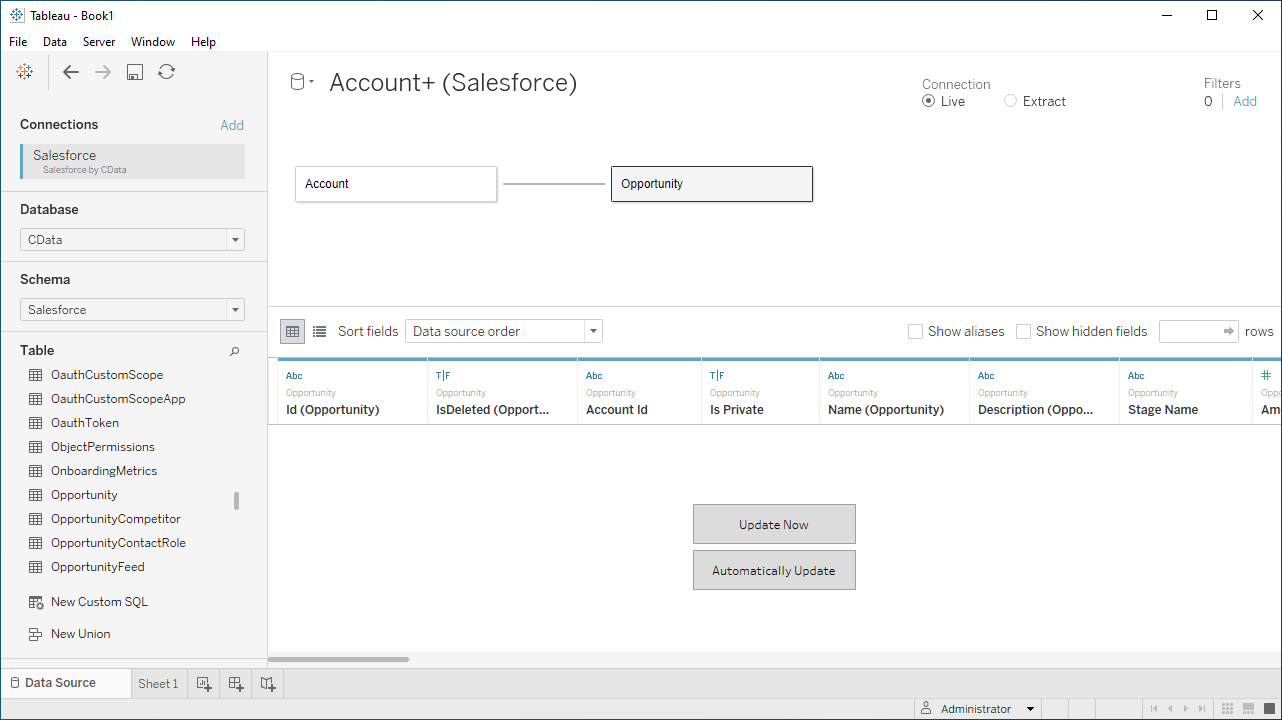
- Update Now またはAutomatically Update を選択します。[今すぐ更新]では、データソースの最初の10,000 行をプレビューできます(または[Rows]テキストボックスに表示したい行数を入力します)。[自動更新]では、プレビューエリアの変更を自動的にロードします。
Tableau Server にデータを公開する
ビジュアライズするデータを構成した後、データソースをTableau Server インスタンスに公開できます。Tableau Desktop にて:
- 「Server」->「Sign In」とクリックします。
- Tableau Server のURL を入力します。
- Tableau Server の資格情報を使用して認証します。
- 「Server」->「Publish Data Source」とクリックし、データソースを選択します。
- 「Publish」をクリックします。
- [Project]を選択し、データソースに名前を付けてオプションで説明を追加します。
- 「Publish」をクリックします。
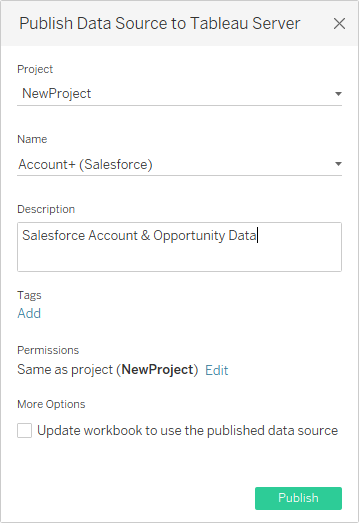
これにより、サーバーのデータソースリストの下に新しいエントリが作成され、データソースの権限の変更、履歴の表示、およびその他の管理タスクを実行できます。
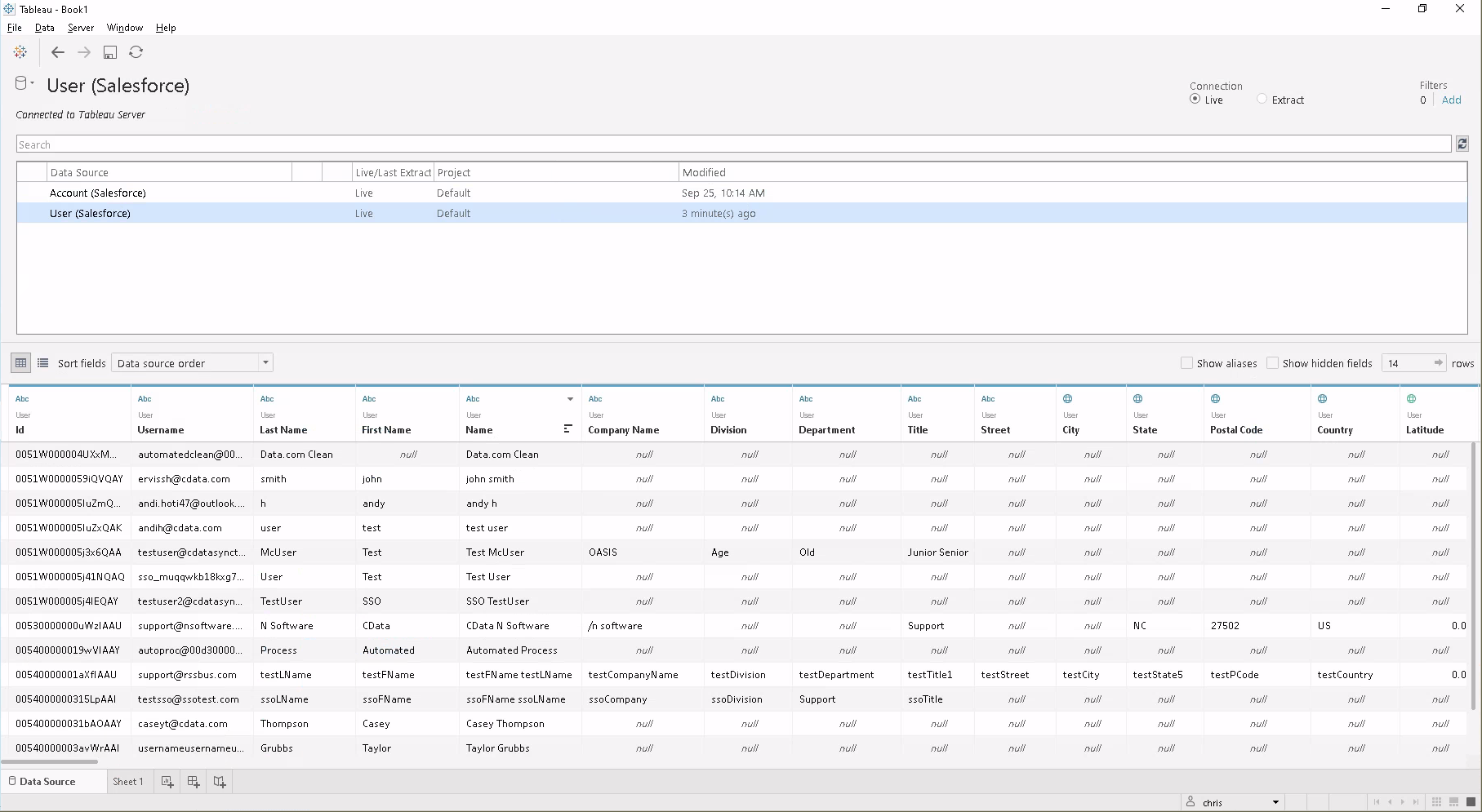
同じサーバーに接続されたワークステーションは、ドライバーがインストールされていなくてもTableau Desktop で同じソースを使用できることに注意してください。また、Tableau Server で(Web インターフェースを介して)直接作成されたワークブックは、このソースを使用できます。
Tableau Server でOkta のデータをビジュアライズ
Tableau Server に公開されたデータソースを使用すると、Okta のデータをビジュアライズすることができるようになります。
- Tableau Server インスタンスにログインします。
- Connect サイドバーの「Search for Data」->「Tableau Server」を使用して、リモートソースに接続します。
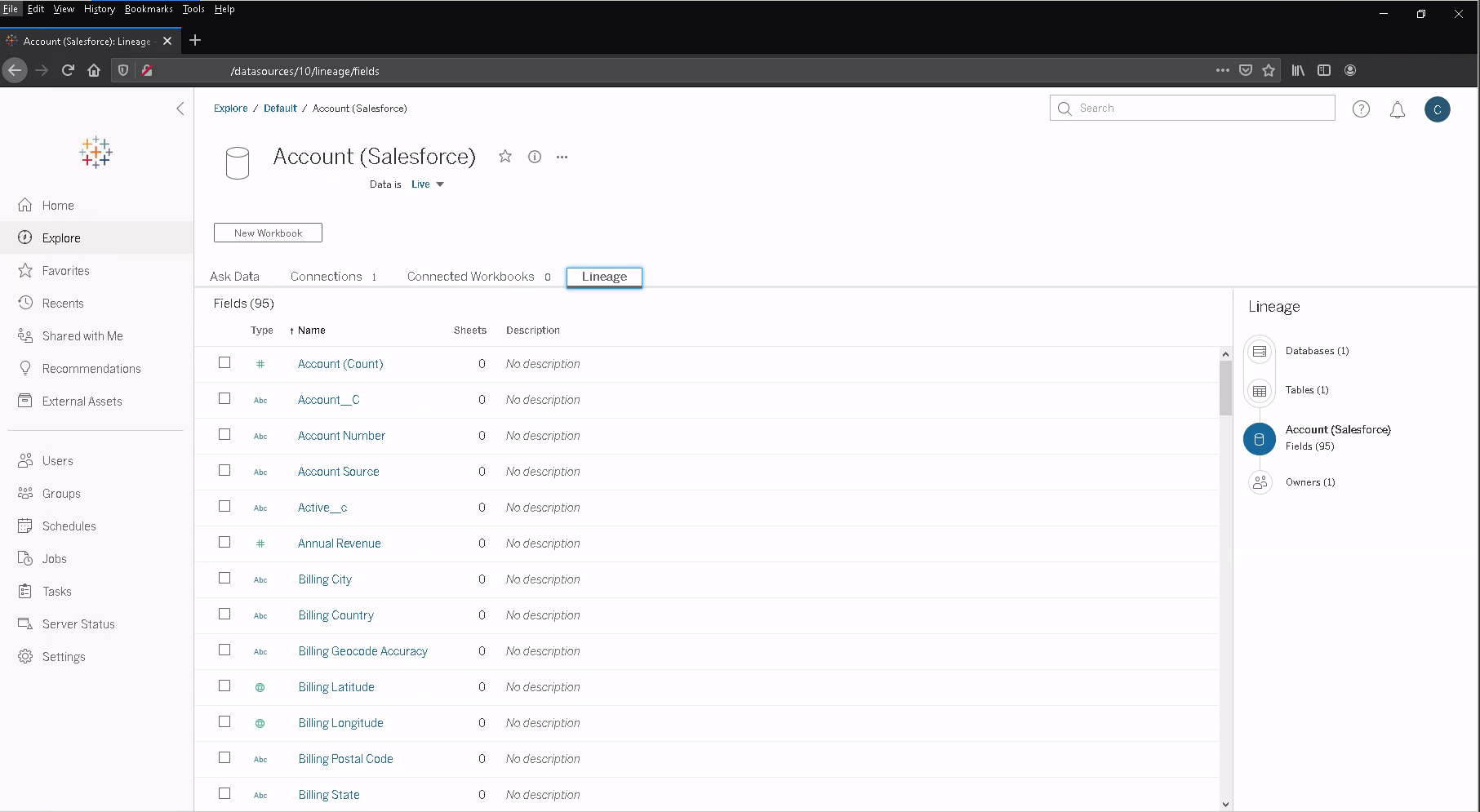
- 公開されているデータソースをクリックします。
- 「New Workbook」をクリックします。
- ワークブックでは、Okta フィールドはデータ型に応じてDimensions およびMeasures としてリストされています。CData JDBC Driver は、データ型を自動的に検出し、Tableau の強力なデータ処理及びビジュアライゼーション機能を活用できるようにします。
- Dimensions またはMeasures 領域からRows またはColumns にフィールドをドラッグします。Tableau はカラムヘッダーまたは行ヘッダーを作成します。
- Show Me タブからチャートタイプのうちの一つを選択します。Tableau は、選択したチャートタイプを表示します。
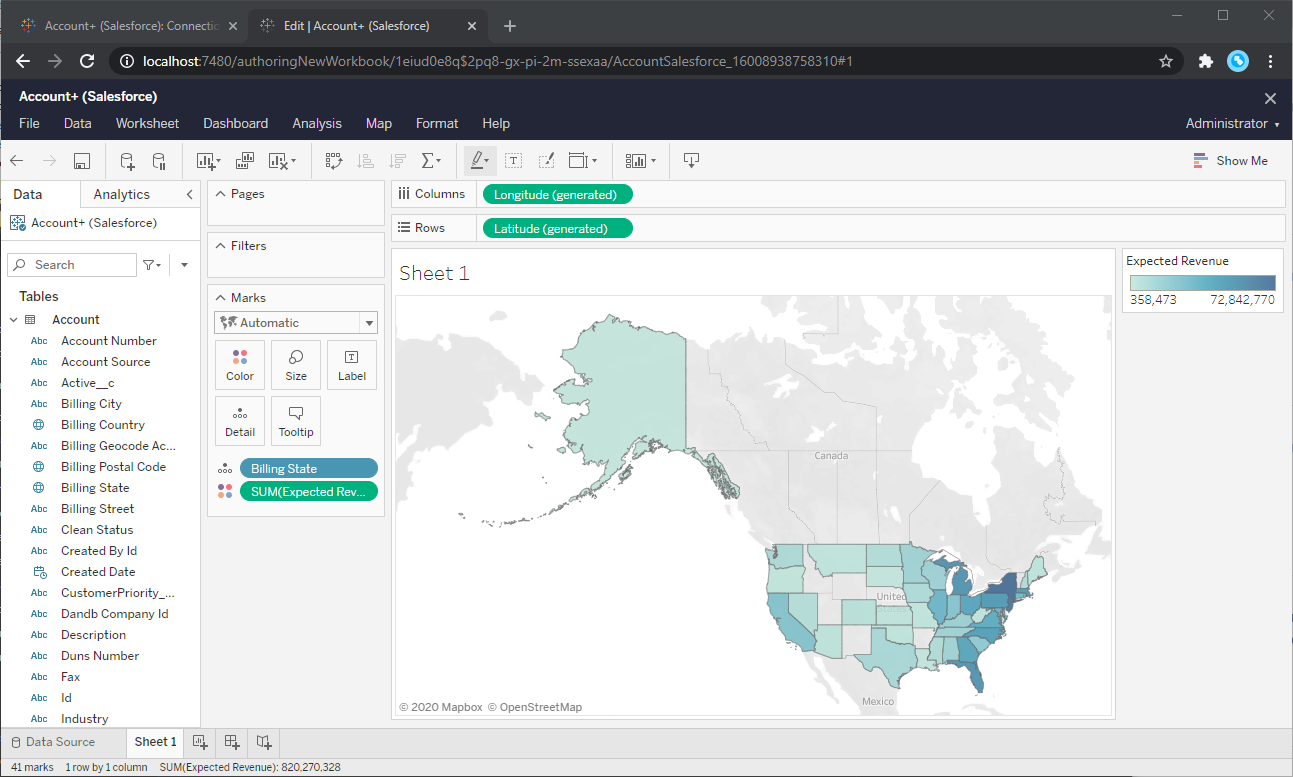
CData JDBC Driver for Okta をTableau Server と使用することで、Okta のデータで強固なビジュアライゼーションとレポートを簡単に作成することができます。30日の無償評価版をダウンロードして今すぐ始めましょう。





